Har du stött på det oönskade meddelandet om att det saknas lagringsutrymme för macOS Tahoe? Jag visste att macOS Tahoe var stort, men jag trodde inte att installationsprogrammet skulle tvärstanna på grund av utrymmesproblem. Jag har testat det här på min egen Mac i några dagar för att ta reda på vad som faktiskt fungerar och inte, så att jag kan dela med mig av några konkreta lösningar.
Undrar du hur mycket utrymme som behövs för den senaste versionen av macOS? Jag kommer gå igenom kraven, hur du kontrollerar ditt lagringsutrymme och exakt hur jag gjorde för att frigöra tillräckligt med utrymme utan att stöka till bland mina filer. Vi börjar med att gå igenom kraven på lagringsutrymme.
Utrymmeskrav för macOS Tahoe
Du kan se Apples lista över officiella krav, men ärligt talat tycker jag att den kan vara missvisande. Enligt mina tester handlar utrymmet som krävs för macOS Tahoe inte bara om själva installationsprogrammet. För en fullständig installation krävs:
- Installationsprogrammets storlek: 14 GB (nedladdning)
- Temporärt installationsutrymme: 20–25 GB ledigt
- Buffert efter installation: Minst 10 GB för smidig prestanda efter uppgradering
Så, hur mycket utrymme behöver macOS Tahoe egentligen? Jag rekommenderar minst 40 GB ledigt utrymme innan uppgraderingen. När jag försökte köra med endast 28 GB ledigt utrymme misslyckades installationen halvvägs. När jag sedan försökte igen efter att ha frigjort mer utrymme så fungerade allt utan problem.
Så kontrollerar du lagringsutrymme på en MacBook
Jag vet att det låter självklart, men innan du ens överväger att installera macOS Tahoe måste du se över ditt nuvarande lagringsutrymme. Här är en snabb påminnelse:
- Gå till Apple-menyn > Systeminställningar > Allmänt > Lagring.
- Vänta ett stund tills beräkningen visas.
- Ta en titt på kategorierna nedan och håll utkik efter Systemdata. Om den är stor (min var över 60 GB) är det ett tecken på att du behöver rensa cacheminnet och loggar.
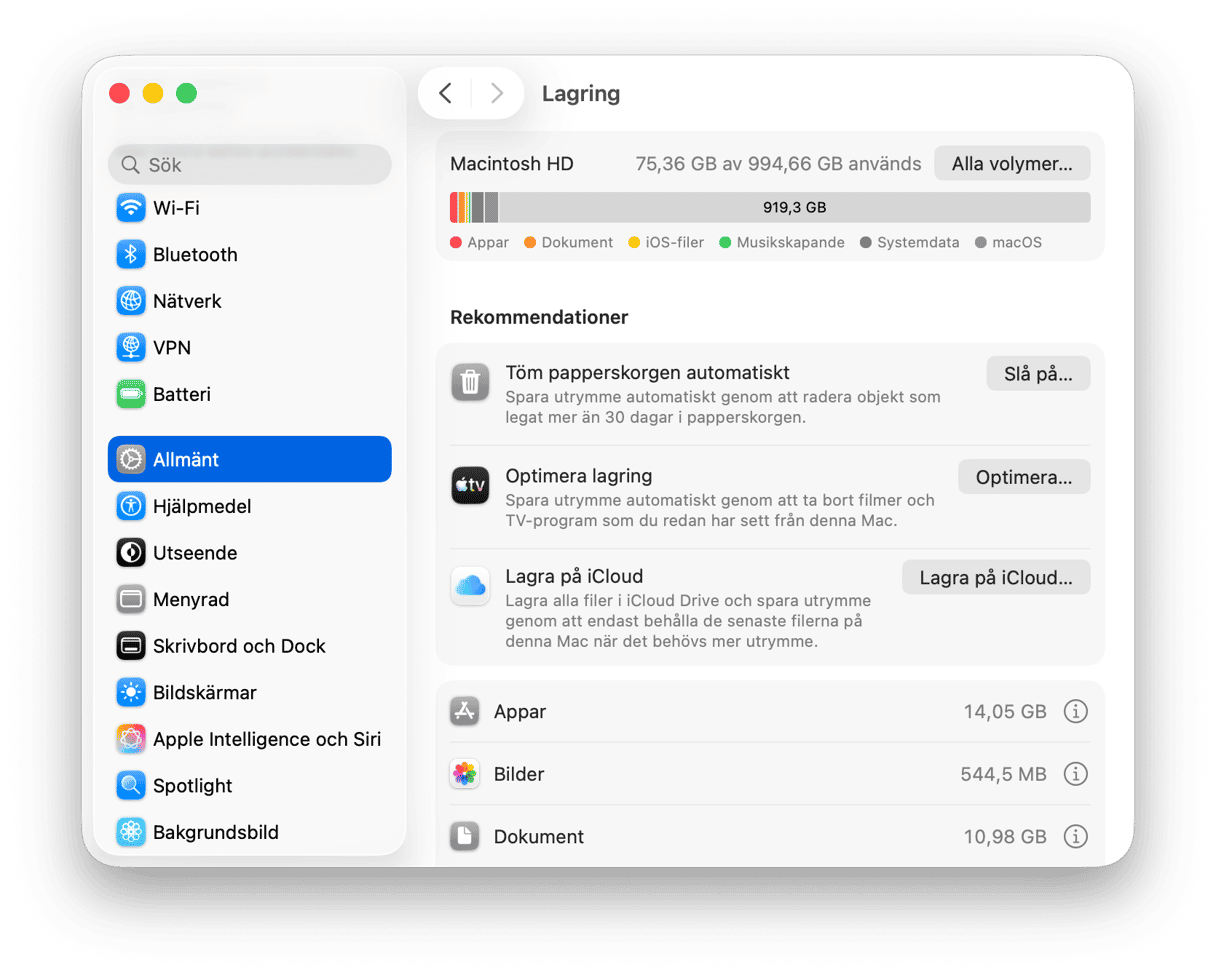
Ifall ditt lagringsutrymme verkar vara fullt eller om System Data är överfullt ska du inte börja med installationen än. Om du frigör utrymme nu kan du undvika att uppgraderingen misslyckas senare. Läs vidare för att se vad jag gjorde för att få tillräckligt med utrymme för Tahoe.
Så frigör du utrymme på Mac (7 beprövade tips)
Okej, nu vet du storleken på macOS Tahoe och hur du kontrollerar ditt lagringsutrymme. Nu är det dags att gå igenom tips på hur du frigör utrymme så att du kan börja ladda ner. Jag provade flera olika metoder och verktyg, och följande var det som fungerade för mig.
1. Starta om och rensa tillfällig cache
Ja, världens äldsta trick fungerar fortfarande. Och när det handlar om gigabyte är det alltid en bra idé att göra en snabb omstart. Gå till Apple-menyn och klicka på Starta om.
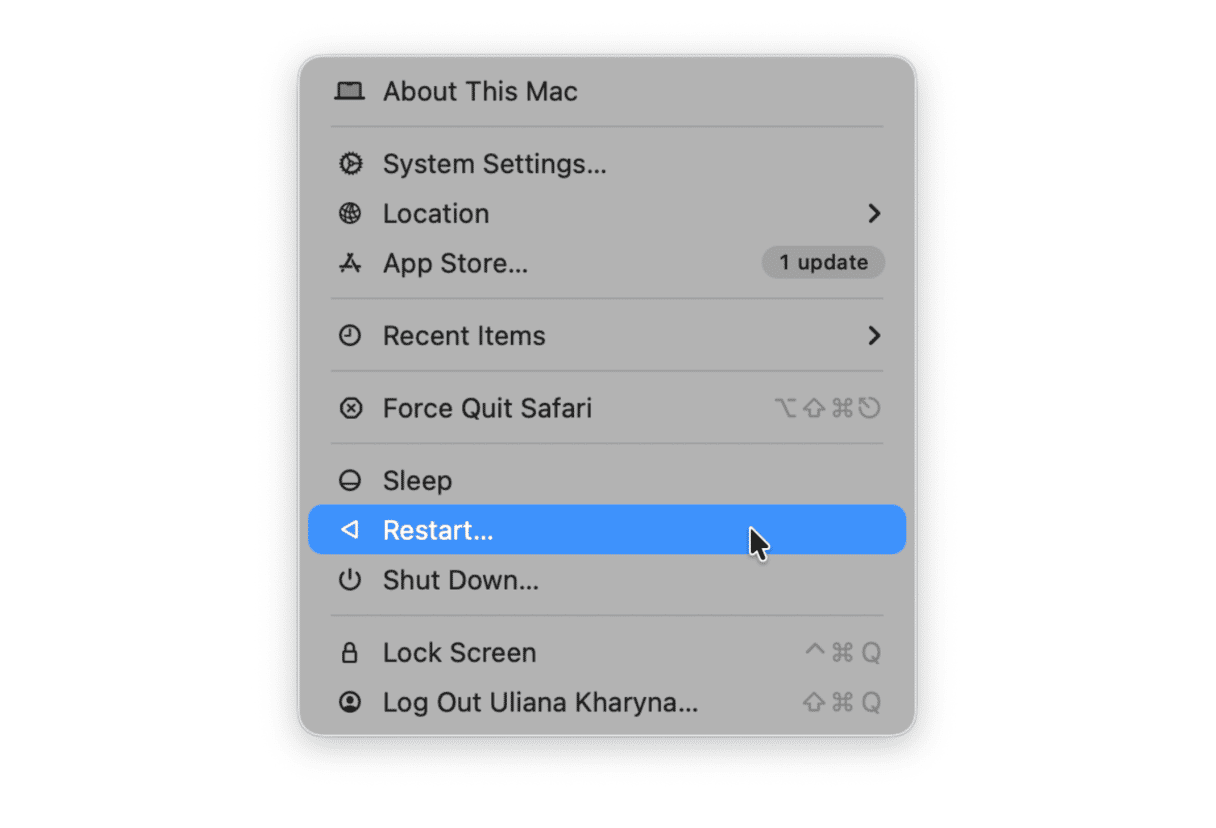
2. Rensa bort systemskräp
Det här gav nog det bästa resultatet av hela Mac-rensningen. Jag använde funktionen Cleanup i CleanMyMac och den rensade bort flera gigabyte med gammal cache, trasiga startobjekt och app-rester som jag inte ens visste fanns. Ja, jag har provat att radera cacheminnet manuellt, men det här verktyget är så otroligt mycket snabbare. Dessutom rör det inte viktiga systemfiler, så man kan inte råka radera något viktigt, och det hittar svåråtkomliga saker som man kanske inte upptäcker med en manuell sökning. Så här använder du den:
- Få en gratis provperiod med CleanMyMac – testa alla verktyg gratis i 7 dagar.
- Öppna och välj Cleanup > Scan.
- Klicka på Clean.

3. Radera gamla iOS-säkerhetskopior
Om du någonsin har synkat din iPhone eller iPad med datorn är det en bra idé att kontrollera hur mycket utrymme säkerhetskopiorna tar upp. Så här gör du:
- Anslut din iPad eller iPhone och öppna Finder.
- Välj enheten under Platser.

- På fliken Allmänt hittar du avsnittet Säkerhetskopior.
- Klicka Hantera säkerhetskopior. (En lista över lagrade säkerhetskopior av enheter visas.)
- Ta bort de gamla som du inte behöver genom att högerklicka och välja Ta bort.
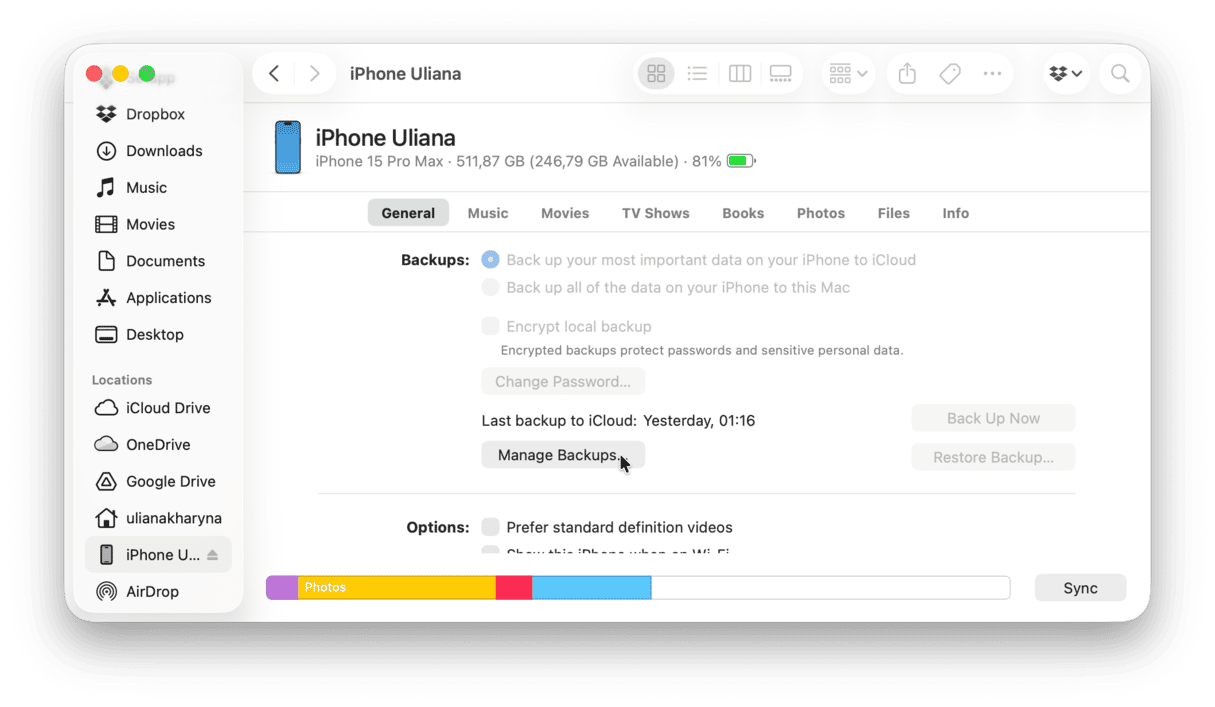
Jag behöll bara den senaste säkerhetskopian och frigjorde över 10 GB på en gång.
4. Leta reda på dubbletter eller stora mediefiler
Jag använde Finders inbyggda sökfilter för att hitta stora mediefiler. Så här gjorde jag:
- Öppna Finder och välj de tre punkterna > Visa sökkriterier bredvid sökfältet (du kan behöva börja skriva något för att se det här alternativet).
- Överst ändrar du ”Typ” till ”Annan...” och väljer sedan ”Filstorlek”.
- Ställ in den på ”är större än” och skriv in 1000 MB (1 GB).
- Lägg till ett andra filter för Typ > Film eller Bild för att begränsa sökningen.
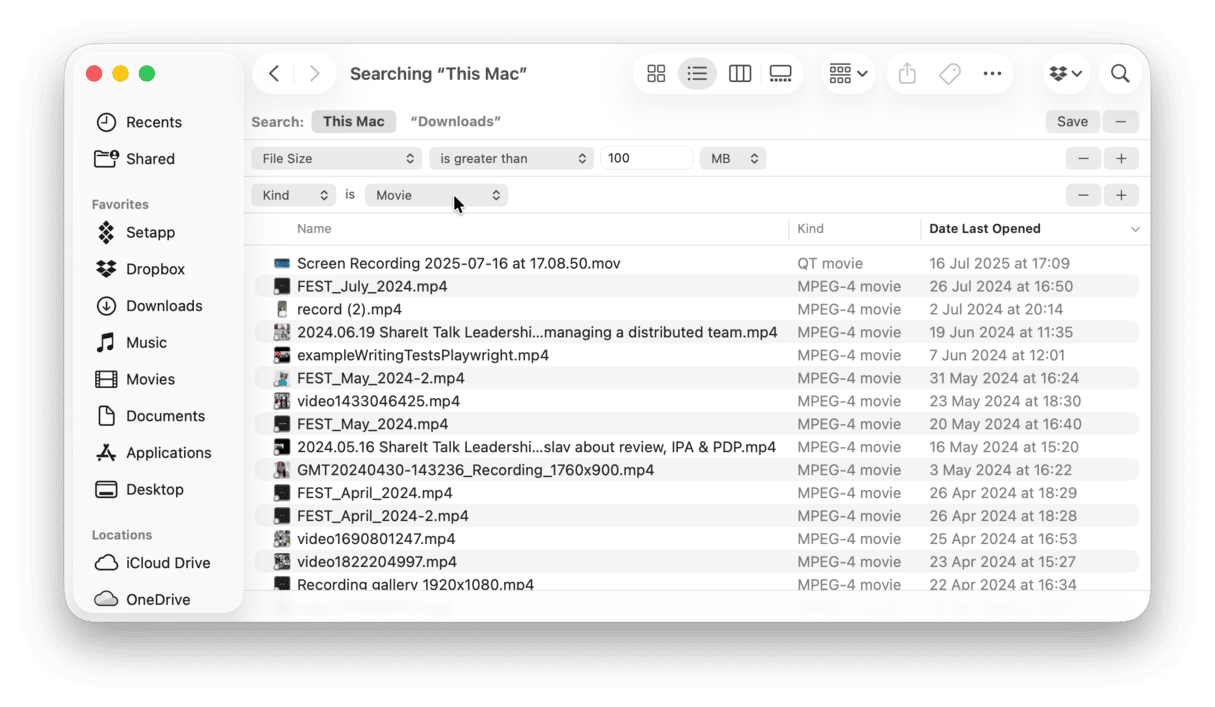
Jag upptäckte genast två gamla dubblettvideor, tillsammans var det över 15 GB, som redan fanns i molnlagringen. Raderade dem på direkten. Om du tar RAW-bilder eller spelar in RAW-video kan bara det här steget frigöra tiotals gigabyte.
5. Rensa bort gamla och bortglömda filer
Även om det här tipset fungerar och är väldigt användbart, så innebär det mycket manuellt grävande och har sina begränsningar. Ärligt talat undviker jag vanligtvis att söka igenom hela min Mac manuellt, eftersom det är för lätt att missa saker som ligger gömda i undanskymda mappar. CleanMyMac har en användbar funktion som heter My Clutter – med den kan du enkely rensa hela systemet på några minuter genom att sortera alla filer efter storlek och typ, och till och med efter när de senast användes. Så här gör du:
- Öppna appen igen och klicka på My Clutter > Scan.
- Klicka på Review All Files.
- Bläddra bland kategorierna, välj de filer du inte vill ha och klicka på Remove.
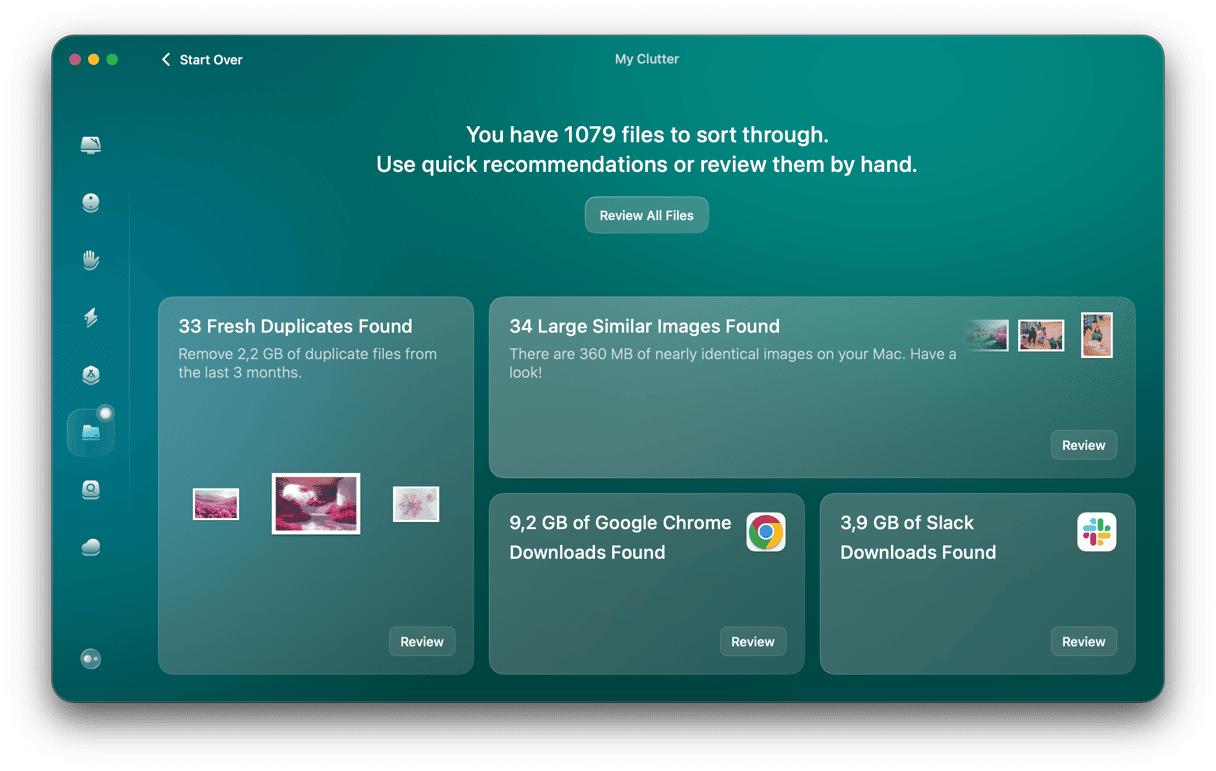
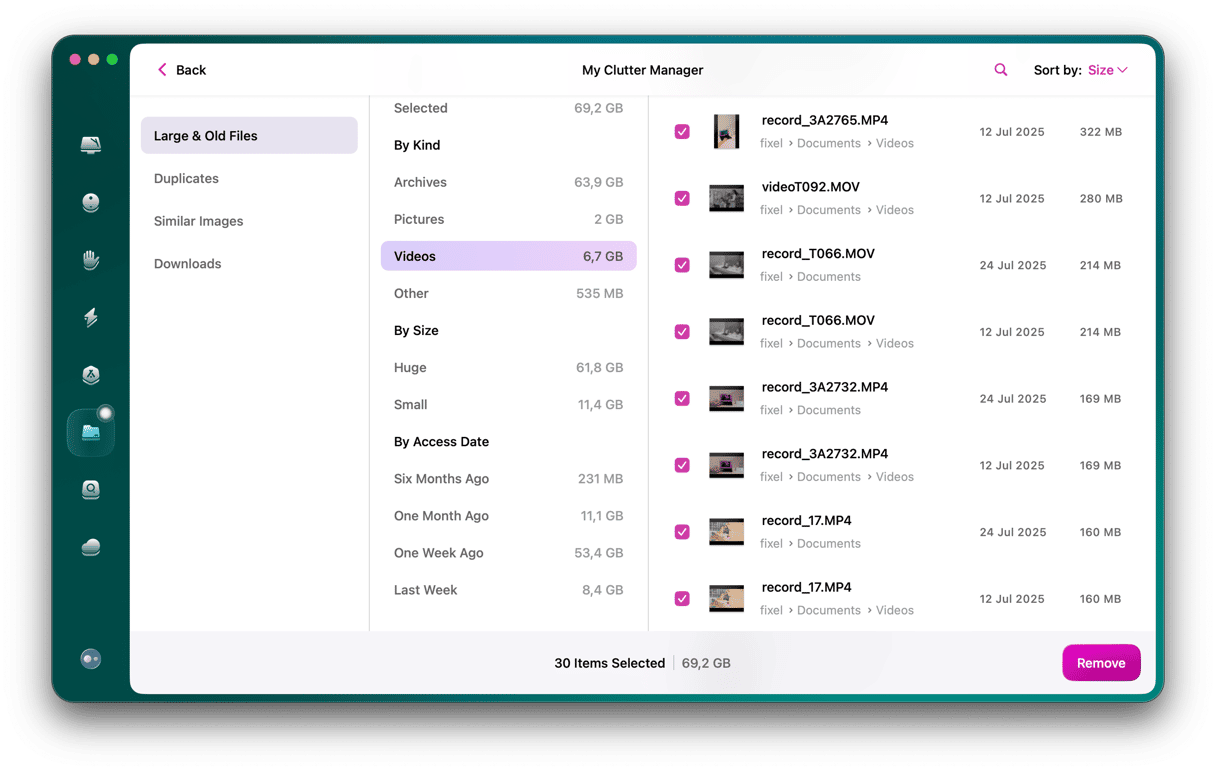
6. Ta bort Time Machines lokala ögonblicksbilder
Det här tipset nämns inte så ofta, men jag kunde frigöra mer än 8 GB med det. Om du använder Time Machine lagrar macOS lokala ögonblicksbilder även om du har en extern hårddisk. De samlas sedan tyst på hög.
Så här rensade jag bort dem:
- Öppna Terminal och skriv:
tmutil listlocalsnapshots / - Ta bort var och en med:
sudo tmutil deletelocalsnapshots [snapshotname]
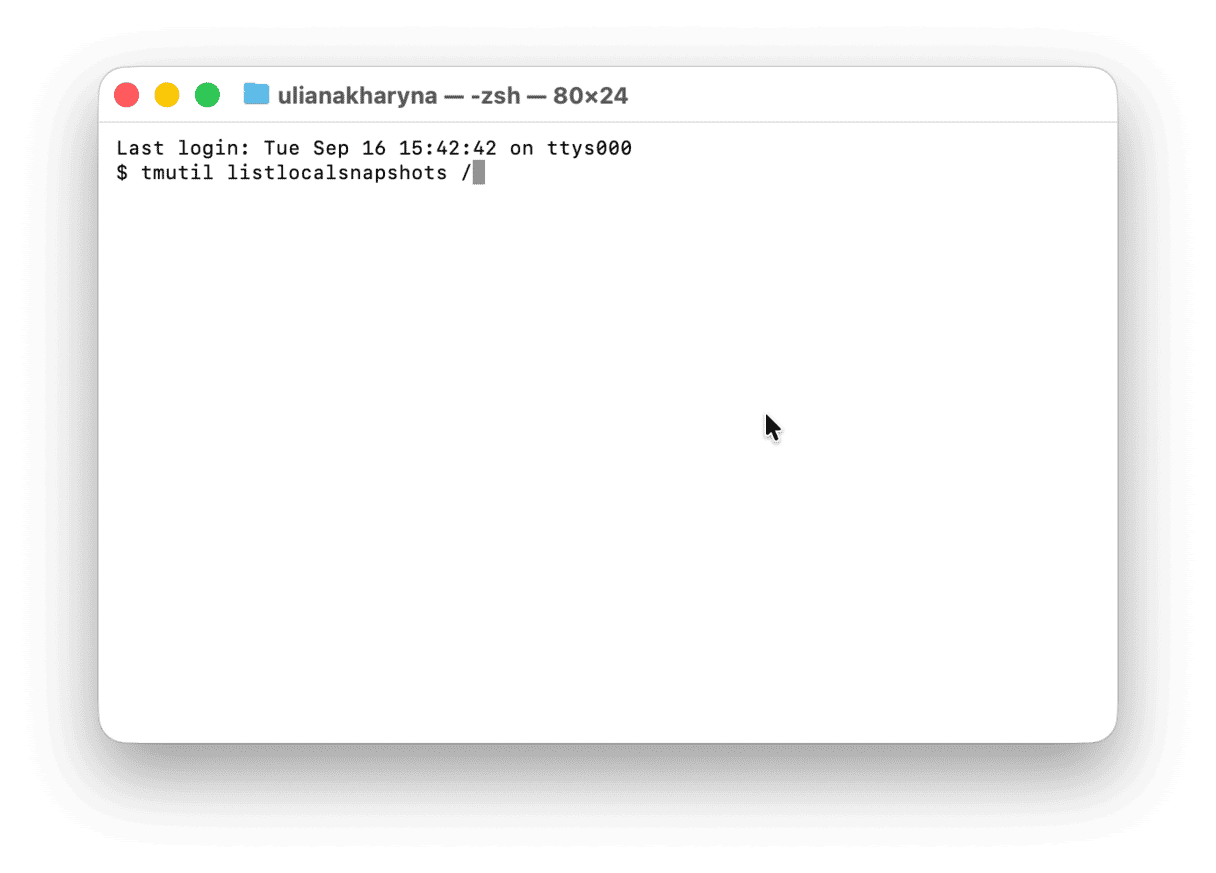
7. Rensa i mappen Hämtade filer
Mappen Hämtade filer är ett lite bortglömt utrymme som jag inte hade rört på flera månader, och den var full av gamla DMG-installationsprogram, PDF-filer och diverse ZIP-filer – allt som allt var det över 8 GB som bara låg där.
- Öppna Finder > Hämtade filer.
- Sortera efter Storlek eller Senast öppnad (Visa > Visa visningsalternativ > aktivera dessa kolumner).
- Ta bort eller flytta allt du inte behöver, särskilt gamla DMG- eller ZIP-filer som du redan har använt.
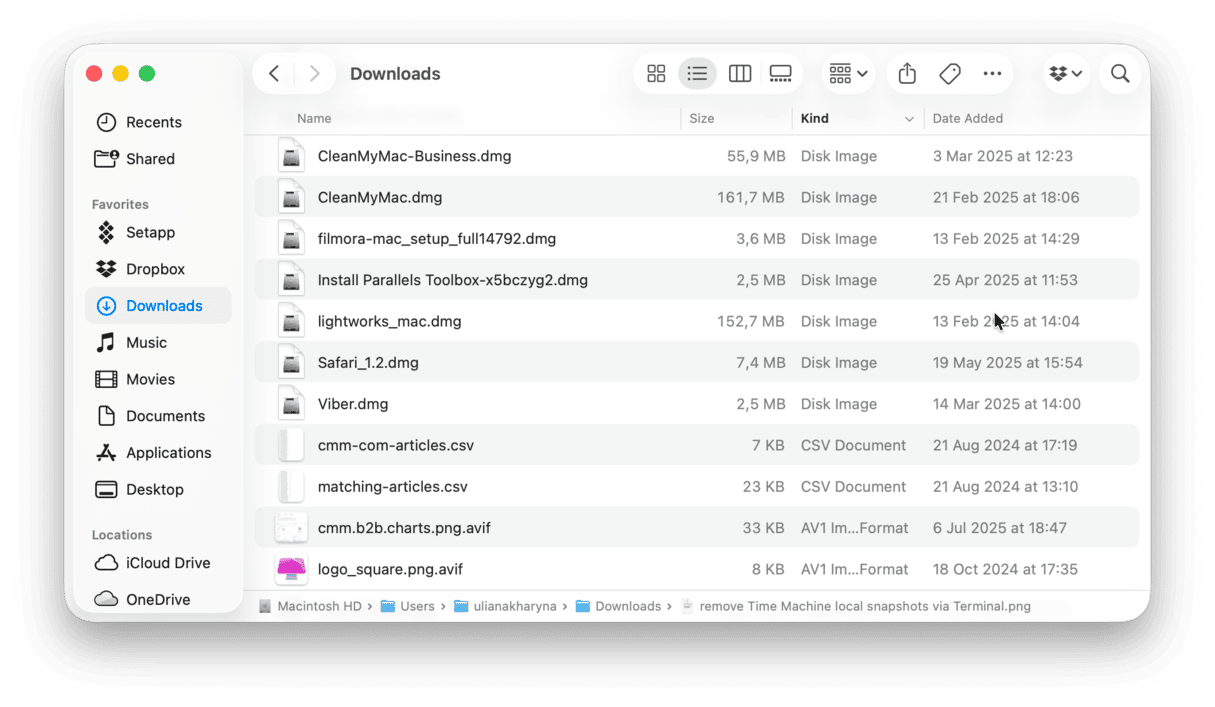
Se till att tömma papperskorgen efteråt.
Nu vet du exakt vilka utrymmeskrav macOS Tahoe har och hur du förbereder din Mac.







